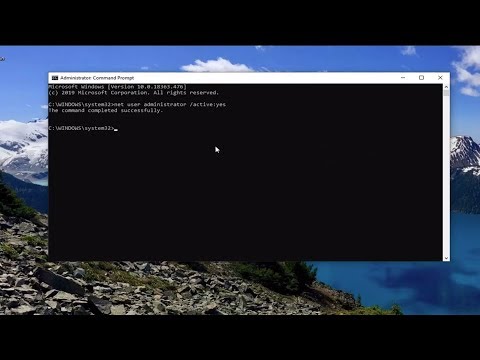पासवर्ड बदलने सहित उपयोगकर्ता खाते बदलना, विंडोज़ में एक विशेष नियंत्रण कक्ष एप्लेट के माध्यम से किया जाता है। इसे शुरू करने के लिए, आपको सिस्टम में व्यवस्थापक अधिकारों के साथ लॉग इन करना होगा, लेकिन कभी-कभी यह असंभव है - पासवर्ड हमेशा के लिए खो सकता है। ऐसे मामलों में, आप लॉग इन करते समय या तो तृतीय-पक्ष प्रोग्राम का उपयोग करके या मैन्युअल रूप से सब कुछ करते हुए व्यवस्थापक पासवर्ड रीसेट कर सकते हैं। दूसरी विधि नीचे वर्णित है।

निर्देश
चरण 1
व्यवस्थापक पासवर्ड रीसेट करने में सक्षम होने के लिए, आपको ओएस बूट करते समय पासवर्ड स्क्रीन पर कमांड लाइन इंटरफ़ेस तक पहुंचने की आवश्यकता होती है। ऐसा करने के लिए, आपको पहले सिस्टम रजिस्ट्री में परिवर्तन करने के लिए मुख्य सिस्टम का उपयोग किए बिना बूट करना होगा। आपके लिए जो भी विकल्प उपलब्ध है उसका उपयोग करें - एक इंस्टॉलेशन डिस्क, एक रिकवरी डिस्क, एक दूसरा ओएस, लाइव सीडी, या विंडोज पीई।
चरण 2
यदि आप किसी संस्थापन डिस्क या पुनर्प्राप्ति डिस्क से बूट कर रहे हैं, तो भाषा चयन विंडो प्रकट होने के बाद, "अगला" बटन पर क्लिक करें, "सिस्टम पुनर्स्थापना" चुनें। फिर से "अगला" पर क्लिक करें और "कमांड प्रॉम्प्ट" लिंक पर क्लिक करें।
चरण 3
सीएलआई से, रजिस्ट्री संपादक लॉन्च करें - regedit टाइप करें और एंटर दबाएं।
चरण 4
लाइन HKEY_LOCAL_MACHINE का चयन करें, संपादक के मेनू में फ़ाइल अनुभाग खोलें और लोड हाइव कमांड चुनें।
चरण 5
खुलने वाली संवाद विंडो में, सिस्टम ड्राइव पर जाएं, उस फ़ोल्डर को खोलें जहां ओएस स्थापित है, और इसमें System32 निर्देशिका। इस निर्देशिका में, सिस्टम फ़ाइल ढूंढें (इसमें कोई एक्सटेंशन नहीं है), इसे चुनें और "ओपन" बटन पर क्लिक करें। आपको लोडेड हाइव के लिए एक नाम दर्ज करने के लिए कहा जाएगा - उदाहरण के लिए, किलएडमिन और ओके पर क्लिक करें।
चरण 6
रजिस्ट्री संपादक में, बनाए गए हाइव की सेटअप शाखा पर जाएं - HKEY_LOCAL_MACHINE / किलएडमिन / सेटअप। संपादन संवाद खोलने के लिए CmdLine पैरामीटर पर डबल-क्लिक करें, "मान" फ़ील्ड में cmd.exe टाइप करें और ठीक क्लिक करें। उसी तरह, SetupType पैरामीटर में मान को 2 पर सेट करें।
चरण 7
डाउनलोड और संपादित किलएडमिन हाइव का चयन करें और फिर से संपादक मेनू में फ़ाइल अनुभाग का विस्तार करें। इस बार, अनलोड हाइव कमांड का चयन करें और जब एप्लिकेशन आपको ऑपरेशन की पुष्टि करने के लिए प्रेरित करे तो हाँ पर क्लिक करें।
चरण 8
रजिस्ट्री संपादक, सीएलआई को बंद करें और कंप्यूटर को पुनरारंभ करें। इंस्टॉलेशन डिस्क को हटाना न भूलें।
चरण 9
ओएस में प्रवेश करने से पहले, एक कमांड लाइन इंटरफ़ेस दिखाई देगा - कमांड नेट यूजर टाइप करें, एक स्पेस के बाद एक और स्पेस के बाद एडमिनिस्ट्रेटर का नाम और उसके लिए एक नया पासवर्ड डालें। नाम उद्धरण चिह्नों में संलग्न किया जाना चाहिए यदि इसमें एक स्थान भी हो। यदि आपको कंप्यूटर उपयोगकर्ताओं के नाम याद नहीं हैं, तो अतिरिक्त पैरामीटर के बिना नेट उपयोगकर्ता टाइप करें और एंटर दबाएं - स्क्रीन पर उपयोगकर्ताओं की पूरी सूची दिखाई देगी।
चरण 10
फिर सामान्य तरीके से ओएस में लॉग इन करना जारी रखें - व्यवस्थापक आइकन का चयन करें और आपके द्वारा निर्दिष्ट पासवर्ड दर्ज करें।